今回は「小技」っぽい内容となります。
「プロジェクトのネスト」という、完成作品として書き出す前の段階の、ファイルとファイルとをくっつける操作について見ていきます。
タイムラインに取り込んだ素材を「イベント」、動画ファイル全体のことを「プロジェクト」といいます。
VegasProでは、複数の「プロジェクト」をタイムラインで組み合わせて、「イベント」のように扱わせることが可能です。
これを「プロジェクトのネスト」といいます。
では以下、実際の操作方法です。
すでに別のプロジェクトを保存済の場合は、以下のような形状のアイコン(ファイル)が出来上がっているはずです。
これを、映像素材と同じように、「プロジェクトメディア」へ取り込みます。
難しいことは何もなさそうですが、同じトラック内に複数のプロジェクトを混在させると、音声が歪むことがあります。
そこで、トラックを別に新規に追加作成し、そこに取り込むことでそのようなエラーを回避します。
タイムラインの「トラックヘッダー」で右クリック→「ビデオトラックの挿入」を選択します。
それから、取り込んだ「プロジェクト」をタイムラインへドラッグします。
音声や音楽がついている場合は、この時に「オーディオトラック」も自動的に追加されます。
「プロジェクトの数=トラックの数」と、なります。
あとは、通常のイベントと同じように編集できます。
プロジェクト全体で1つのイベント(素材)扱いになります。
入れ子になるわけではないので、取り込んだ場所で個別に内容の編集はできません。
操作方法は以上です。簡単ですよね。
Adobe Premiere Elements 12ではこの「プロジェクトのネスト」ができなくて、作品によっては、タイムラインがなが~くなってしまって、編集がとても大変でした。
作品が長い&素材の量が多いと、メモリ不足でよく固まってしまうので、困っていました。
一般向け・家庭向けの動画編集ソフトだと、「プロジェクトのネスト」機能は無いことが多いらしいですね……。
なので、VegasProの「プロジェクトのネスト」は、個人的にはとってもうれしい機能です! むしろこれがVegasProに乗り換えた目当てのひとつだったと言っても、過言ではないほどです。

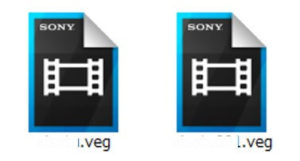



コメント